გამოყენება კომპიუტერის შესაძლებლობების ან ლეპტოპი არის ბევრად უფრო კომფორტული, თუ მოწყობილობა მდებარეობს ქვეშ მოწყობილობა მოსახერხებელია თქვენი აღქმა. განსაკუთრებით ღირებული უნარი გახდეს ეკრანზე, როდესაც მუშაობის მრავალი მონიტორები. მარტივი და სწრაფი გზა გაფართოებას ჩვენების გამოიყენოთ დახმარებით hotkeys. როგორ უნდა გავაკეთოთ - წაკითხვის შემდგომ.
გააქტიურების შესაძლებლობები ეკრანზე კონტროლის გამოყენებით hotkeys "
ფორმულირება "hotkeys" ახასიათებს ერთობლიობა გარკვეული ღილაკების კლავიატურის, დაჭერით, რომელიც იწვევს აღსრულების გარკვეული ღონისძიებები, ოპერაციული სისტემა. რომ. ქმედებები უნდა ხორციელდება სწრაფად და მარტივი.
იმისათვის, რომ გამოიყენოთ hotkeys შესაძლებლობები, ეს უკანასკნელი უნდა ამოქმედდება. მუშაობს Windows 10, შემდეგია:
- აწარმოებს ერთი დაჭერით მაუსის მარჯვენა ღილაკს უფასო ფართობი desktop.
- სიაში, რომელიც, როგორც ჩანს, აირჩიეთ გრაფაში პარამეტრები.
- მათ შორის ხაზების დაეცა სია, მარკ გასაღები კომბინაცია.
- არჩევა ვარიანტი "ჩართვა".

კომბინაციები შეცვლის ეკრანზე გამოყენებით hotkeys
აქტიური "ცხელი კლავიშები", გადატრიალების კომპიუტერის ეკრანზე ან ლეპტოპი ასეთია:
- Combination "Ctrl - Alt - ისარი გამოიყურება ქვემოთ" - განათავსოს სურათზე ნაჩვენები ეკრანზე თქვენი მოწყობილობა, 180 ° (ჩართოთ იგი).
- Set "Ctrl - Alt - Arrow გამოიყურება მარცხენა" - განათავსოს გამოსახულება ეკრანზე 90 ° მარცხენა მხარეს.
- კომბინაცია "Ctrl - Alt - ისარი გამოიყურება უფლება", - განათავსოს გამოსახულება ეკრანზე 90 ° მარჯვენა მხარეს.
- კომბინაცია "Ctrl - Alt - ისარი გამოიყურება", - დაბრუნდება სურათი მონიტორზე საწყის (ნაცნობი) პოზიცია.

განკარგვა კომპიუტერის ეკრანზე მეშვეობით ხელმისაწვდომობის დესკტოპის პარამეტრები
ეს მეთოდი განსაკუთრებით მნიშვნელოვანია, როდესაც "Hotkeys" არ არის აქტიური ან მომხმარებელს არ აქვს ხელმისაწვდომობის მოწყობილობა კლავიატურაზე.
- დაწკაპვით უფასო სფეროში დესკტოპის ერთად მაუსის მარჯვენა ღილაკით, გახსენით იგი პარამეტრებით.
- გადადით ეკრანის რეზოლუციაში.
- ფანჯარაში, რომელიც ხსნის, თქვენ ხართ დაინტერესებული ხართ ორიენტაციის ერთეულში. ჩვენ ვმუშაობთ იმ პარამეტრებით, რომელიც შესთავაზა სურათს ოპტიმალურად თქვენთვის. Ისე:
- "ლანდშაფტის" პოზიცია შეესაბამება პირველადი (სტანდარტული) მონაცემების ჩვენება მონიტორზე.
- "პორტრეტი" ვარიანტი ეკრანზე ეკრანზე 90 ° -მდე განათავსებს.
- "ალბომი (ინვერსიული)" ორიენტაცია 180 ° -მდე (ჩართეთ).
- პოზიცია "პორტრეტი (ინვერსიული)" სურათს გადააჭარბებს მოწყობილობის ეკრანზე 90 ° მარჯვნივ.
- დაადასტურეთ თქვენი ქმედებები "ვრცელდება" და "OK" გასაღებების დაჭერით.
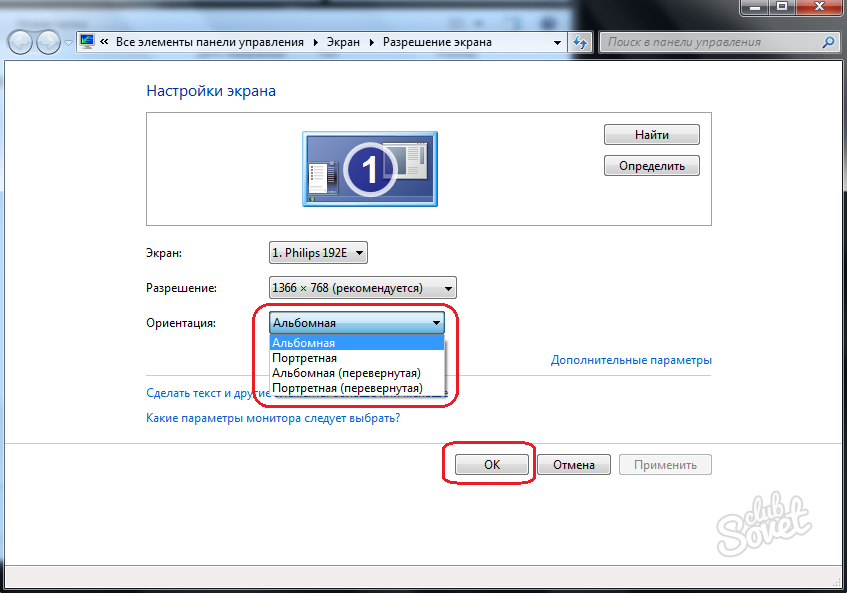
NVIDIA გრაფიკასთან მუშაობა, აქციების თანმიმდევრობა იგივე იქნება, როგორც ზემოთ აღწერილი. ერთადერთი განსხვავება ისაა, რომ რევოლუციის სასურველი ვარიანტები "მისამართზე" მდებარეობს:
- NVIDIA პანელი. ეს საქონელი ჩამოთვლილია სამუშაო სფეროში მარჯვენა ღილაკით დაწკაპუნების შემდეგ.
- შემდეგი, "ჩვენება" ბლოკი, წასვლა ზედიზედ მისი მხრივ.
- აირჩიეთ სასურველი გარდამტეხი ვარიანტი - ლანდშაფტი, წიგნი, ლანდშაფტი (დაკეცილი), წიგნი (დაკეცილი).
































